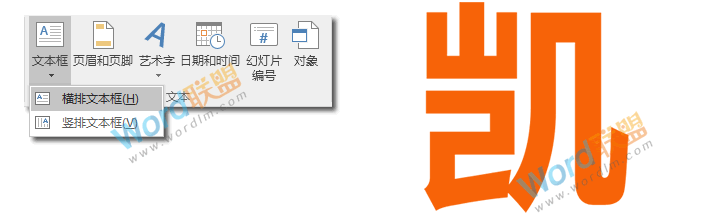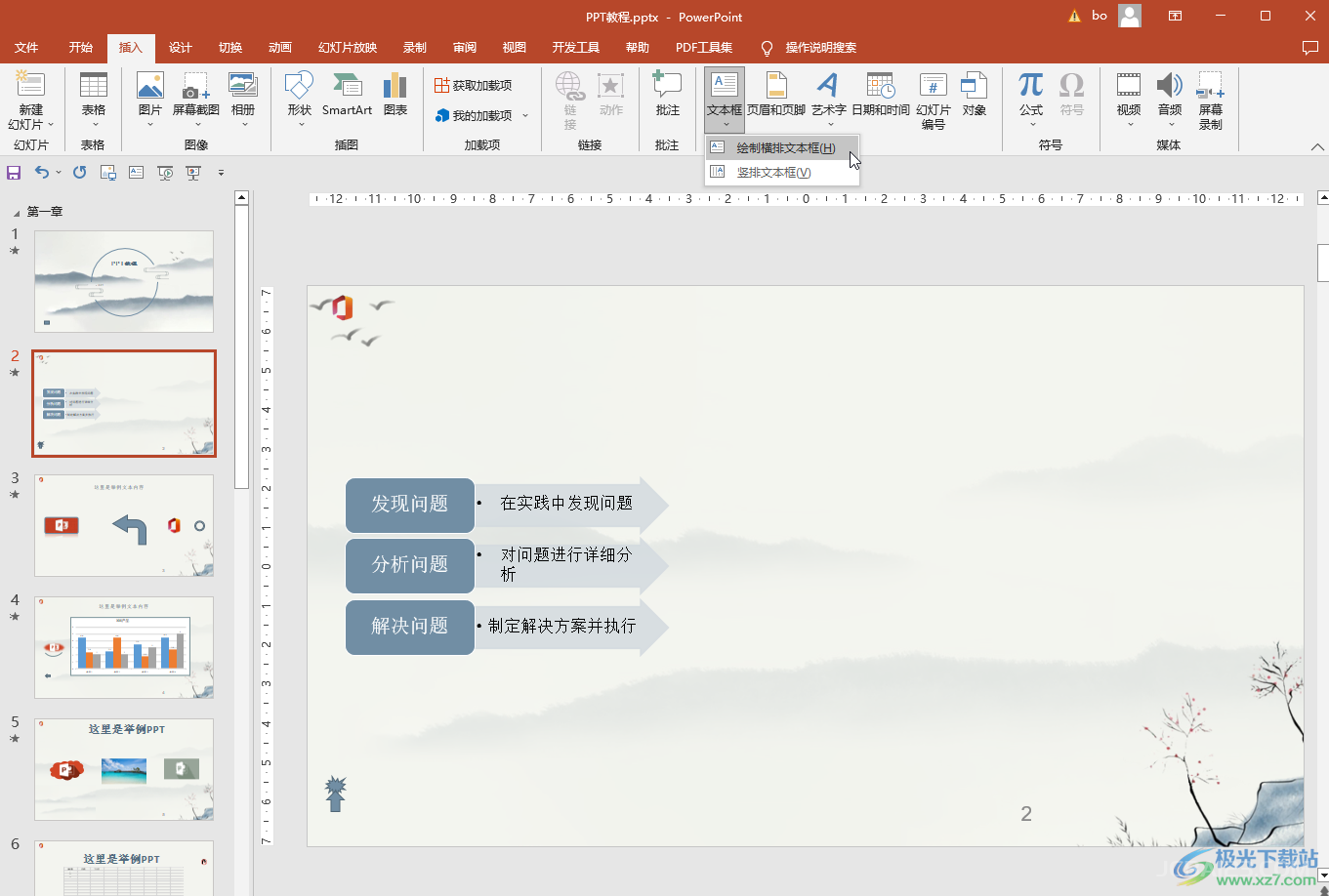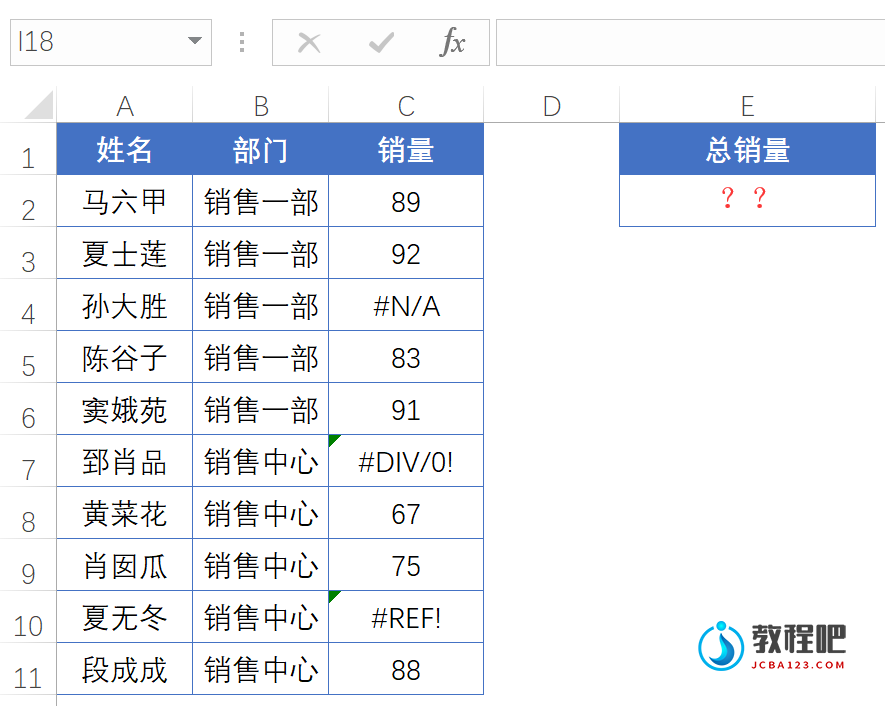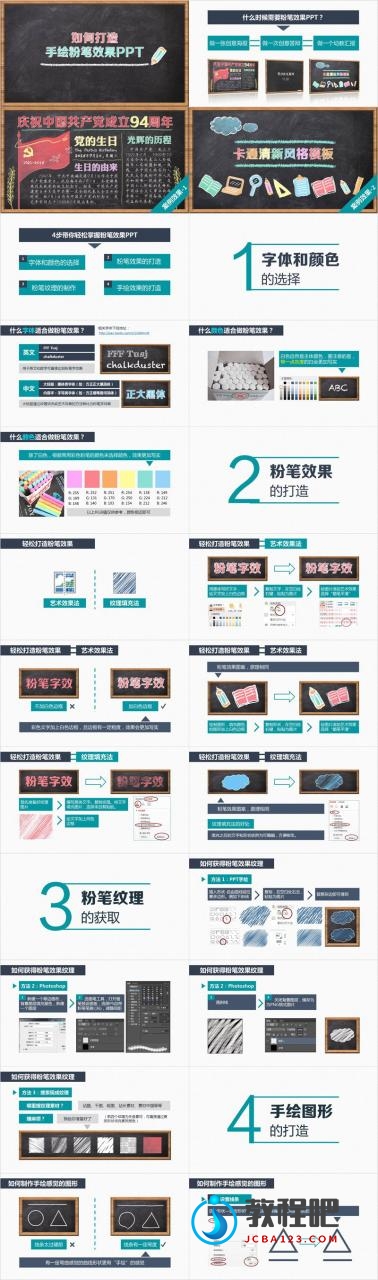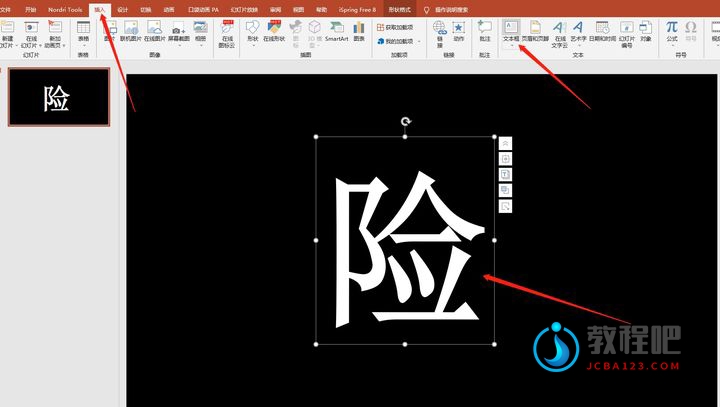在Excel中如何快速录入日期和时间,三种方法轻松搞定,值得学习
我们在使用Excel制作表格时,经常会需要录入日期和时间。很多新手小伙伴对如何快速输入日期和时间的方法不太清楚,今天笔者就跟大家分享三种在Excel中快速录入日期和时间的方法,希望对大家有所帮助。
一、快捷键录入日期和时间
1、我们可以通过快捷键ctrl+;组合键,可以快速输入日期,如下图
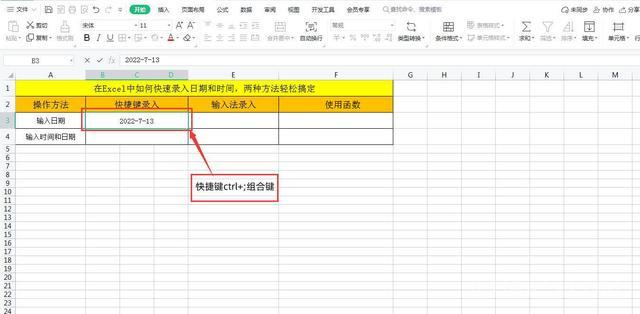
2、通过先按快捷键ctrl+;组合键输入日期,然后通过ctrl+shift+;组合键在输入时间,来达到同时输入日期和时间的效果,如下图


二、通过输入法录入Excel日期和时间
1、我使用的是QQ输入法,首先把鼠标放到单元格内,打字母“rq”,这样输入法中就会出现几种日期格式,可以选中需要的格式了,如下图
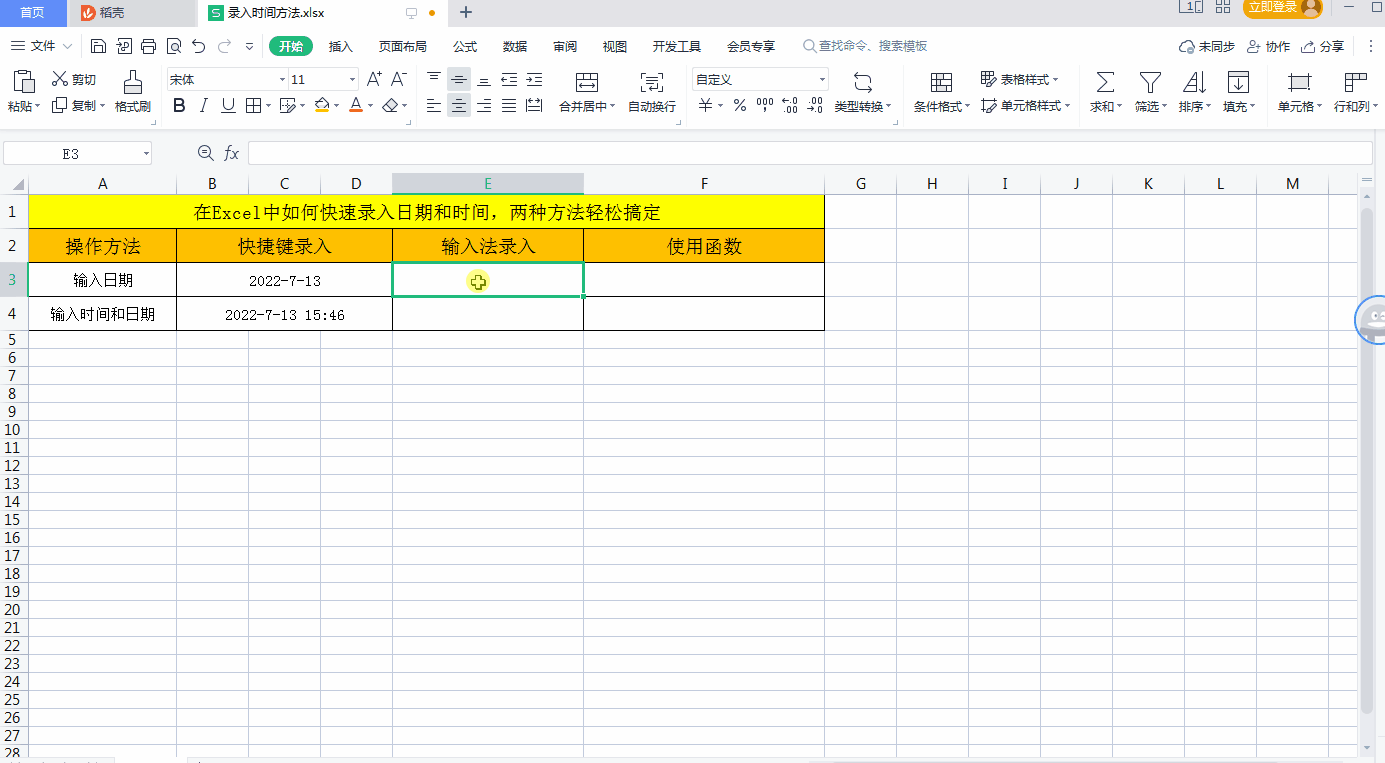
2、同样可以通过QQ输入法录入日期和时间,把鼠标放到单元格内,打字母“sj”,这样输入法中就会出现几种时间格式,可以选中需要的格式了,如下图
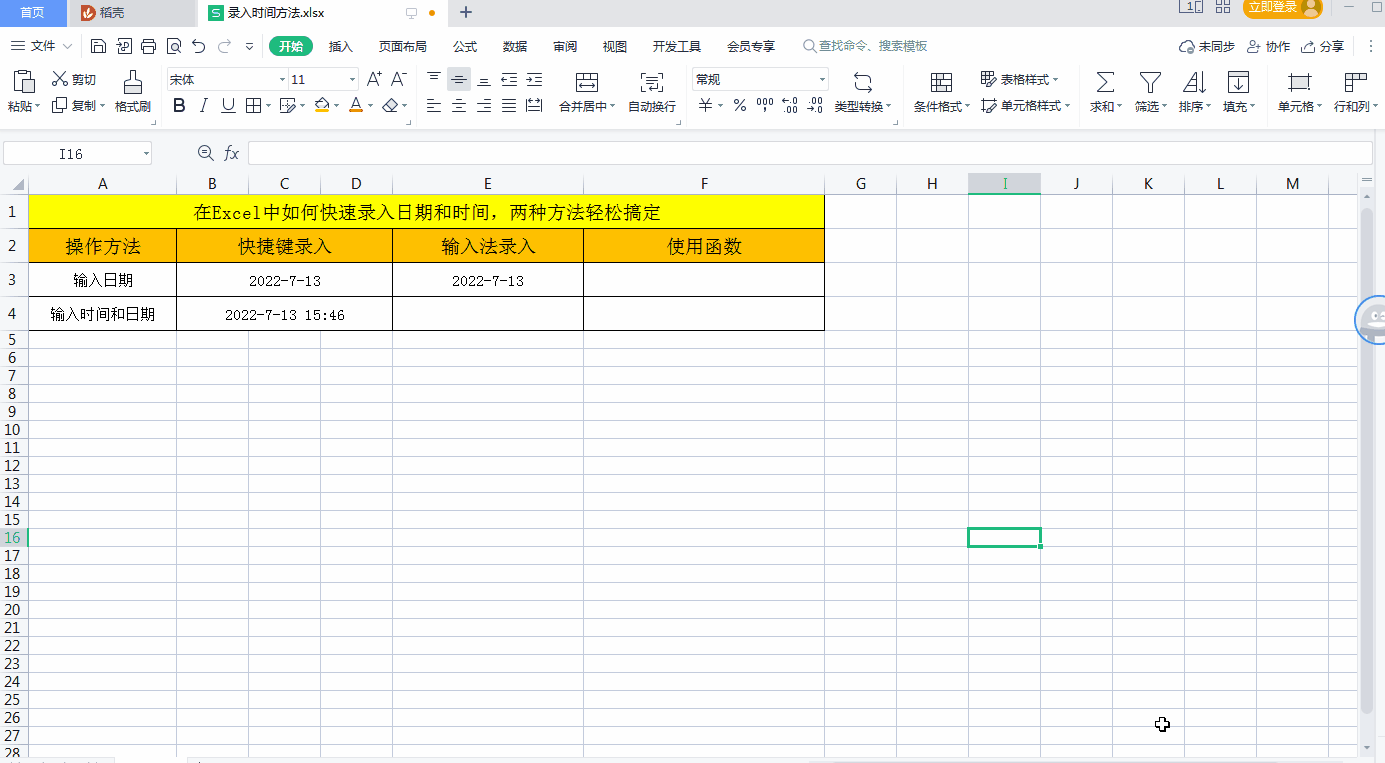
三、通过函数=now()
1、我们也可以使用=now()函数单个或者批量生成日期和时间,首先在单元格中输入函数=now() 然后点击回车,就可以了,如下图
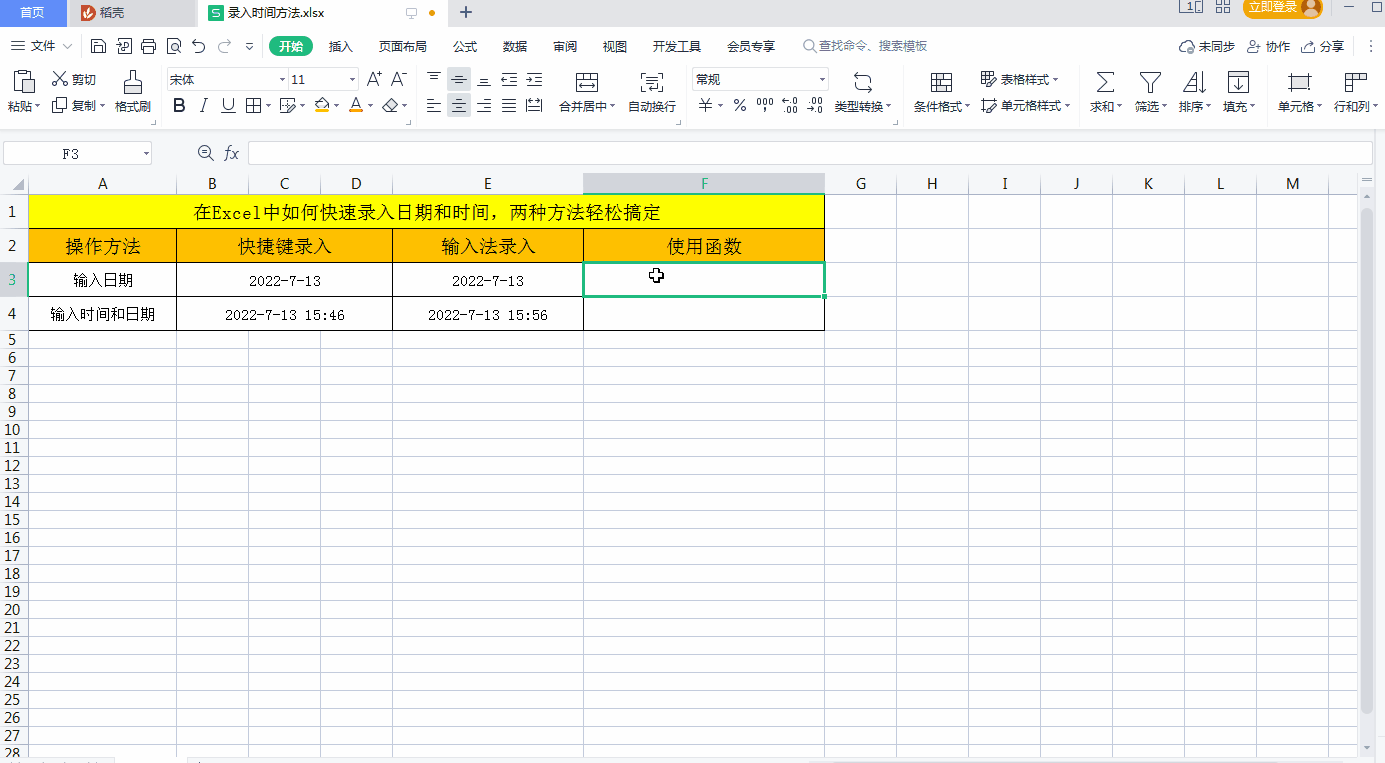
2、在上一步大家也看到了,函数默认时间,如果想去掉时间的话,可以通过设置单元格格式,时间格式来设置,具体方法如下图
①选中要修改的时间单元格,通过开始,设置时间格式为“短日期”,如下图

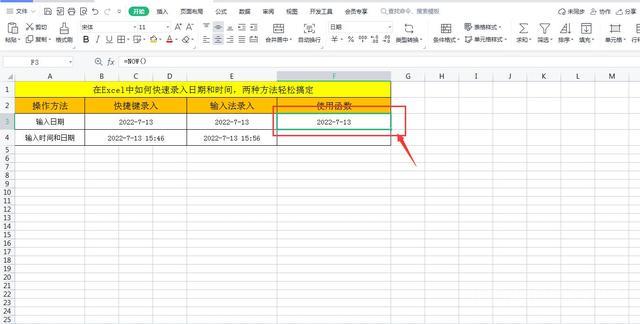
②另一种方法就是通过,选中时间单元格点击右键-【设置单元格格式】-【数字】-【日期】,然后选择没有时间格式的日期样式,如下图


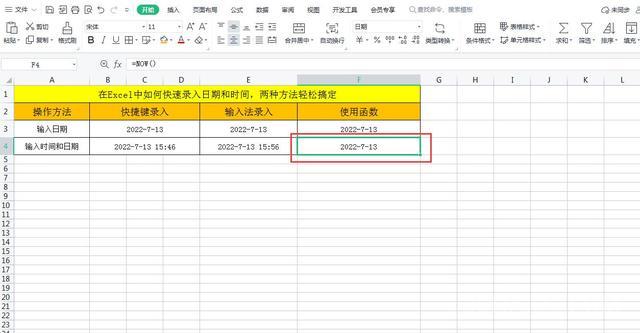
在Excel中快速录入日期和时间的三种方法你学会了吗?是不是很简单。